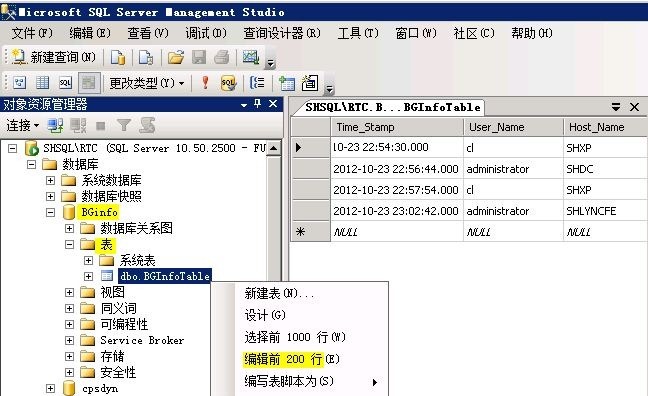详解bginfo软件在域中的部署和应用
sysinternals 公司出品的BGInfo是一款桌面墙纸设置软件,它有两大功能,第一是配合AD组策略在客户端桌面上以列表方式显示系统信息,比如IP地址、系统版本等等,第二是通过Excel、Access或者Sql Server全面的收集客户端的用户登录信息,硬件信息,比如登录时间、硬盘大小、甚至CPU型号等,功能十分强大,下面一起来体验这两大功能
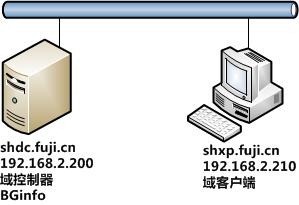
首先来测试在域客户端显示系统信息
1.新建bginfo共享文件夹
在域控制器shdc的D盘新建一个文件夹bginfo,然后将其共享
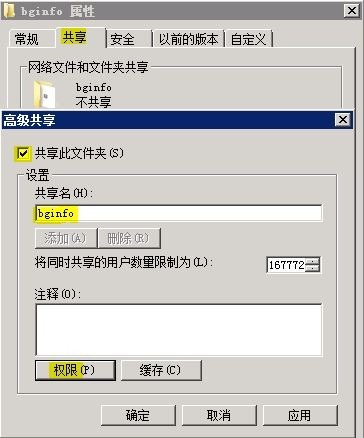
添加Authenticated Users组,赋予完全控制权限
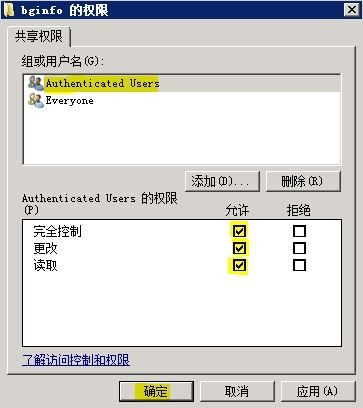
2.编辑bginfo
下载地址:http://down.51cto.com/data/558901
下载后解压到域控制器D盘的bginfo文件夹中,运行bginfo.exe
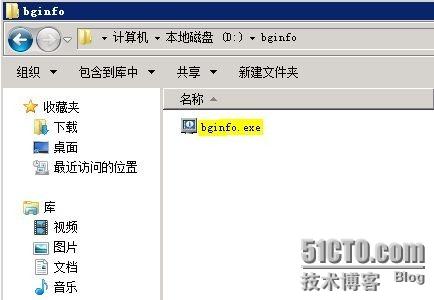
将需要在客户端显示的参数添加到左侧的蓝色框中进行编辑,这里我将参数名称修改为了中文
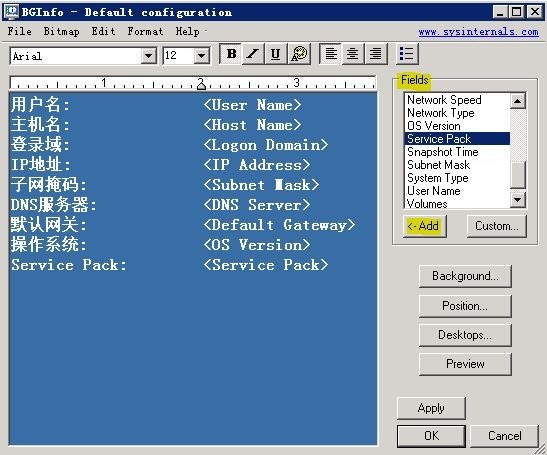
根据自己需要修改字体,颜色;然后打开【Background】修改背景
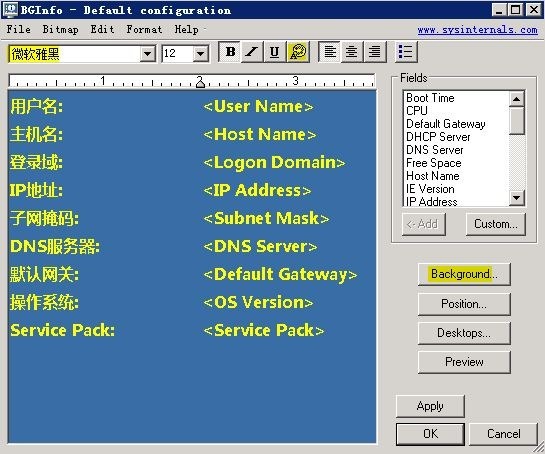
这里可以更换墙纸和背景颜色
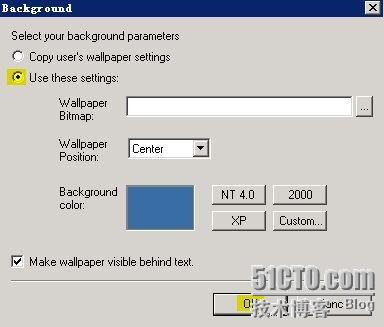
修改完成后需要保存,这里选择【另存为】
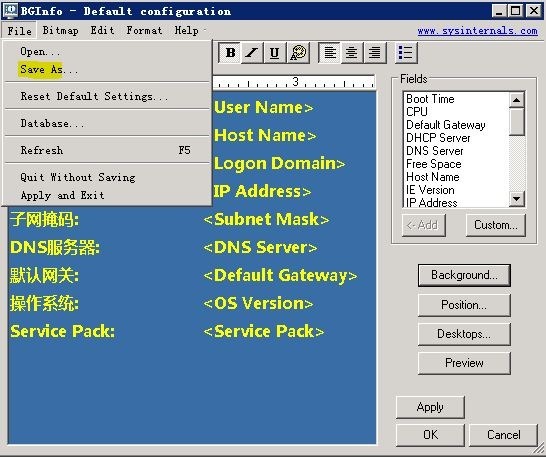
将文件保存到D:\bginfo\Shinfo.bgi
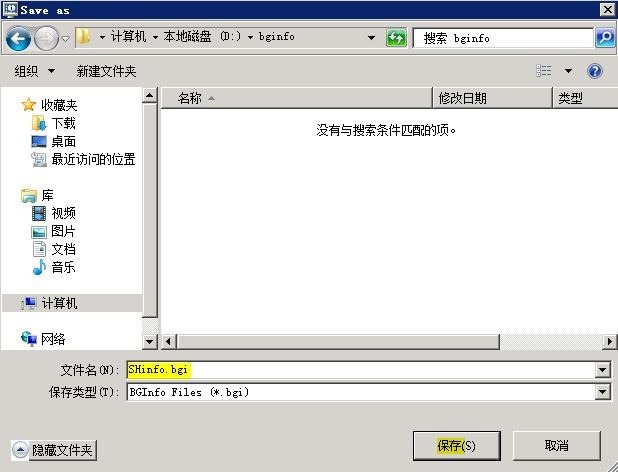
3.通过组策略部署bginfo
在bginfo文件夹中新建一个文本文档,写入以下内容,然后将它保存为logon.cmd(注意:客户端通过组策略运行bginfo.exe,一定需要使用网络路径)
cmd /c
@echo off
\\shdc\bginfo\bginfo.exe /nolicprompt /i\\shdc\bginfo\SHinfo.bgi /timer:00

运行gpmc.msc,打开组策略管理器,这里需要编辑默认域策略
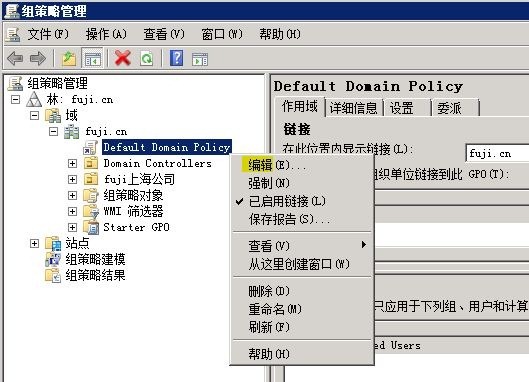
展开【用户配置】-【策略】-【Windows 设置】-【脚本(登录/注销)】,在右侧打开【登录】属性
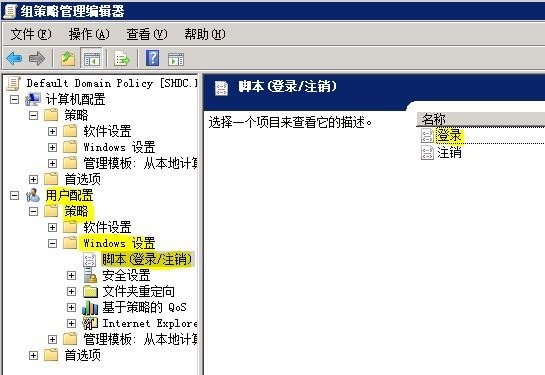
添加logon.cmd,客户端在登录时会执行logon.cmd,从而通过这个批处理文件运行bginfo.exe,这里同样需要以网络路径来添加logon.cmd文件
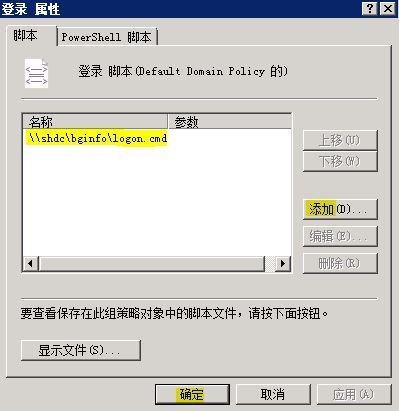
为了使策略立即生效,这里用gpupdate /force命令强制刷新策略

由于策略是针对用户级别的,这里我只需将域内一台客户端shxp注销后重新登录,然后就可以看到如下图效果了,所有信息一目了然吧!

接下来测试BGinfo的信息收集功能
4.通过bginfo收集客户端信息
在菜单栏中点击【file】,选择【Database】
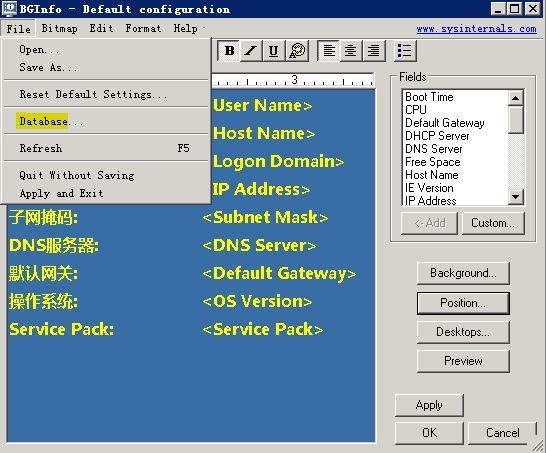
这里我想将信息收集到Excel中,需要指定Excel文档的存放路径,路径一定也要使用网络路径
选择【Create a new database record for every run】表示客户端每次登录都会在Excel文件中创建一条纪录
选择【Record only the most recent run for each computer】表示在Excel文件中只纪录最近一次客户端登录的纪录
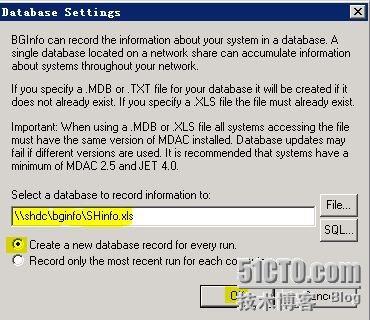
设置完毕后,需要保存
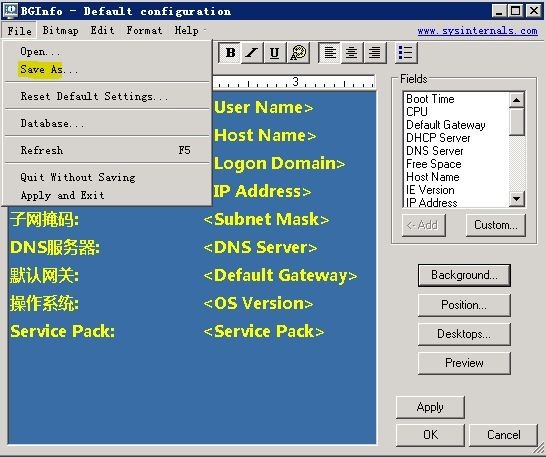
将上次保存的文件覆盖掉
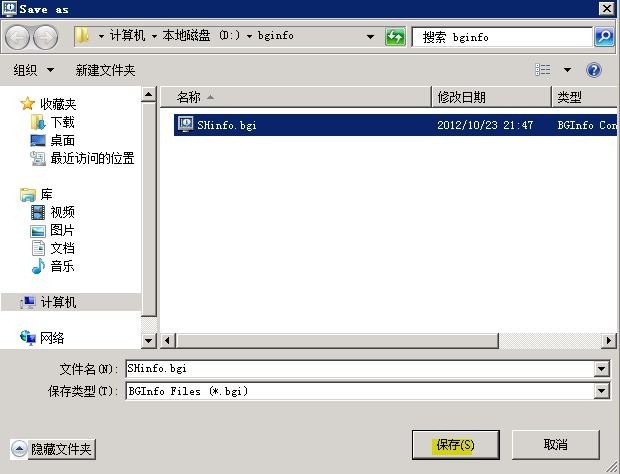
将客户端shxp注销后再次登录,通过网络路径访问域控制器上的bginfo文件夹,可以看到已经生成了Shinfo文件,将它复制一份再打开(注意:这里如果直接打开而刚好又有其它客户端正在登录,此时就不能将纪录写入到已经打开的文件中)

打开后,我们看到收集了很多数据信息,包括登录用户名、登录时间、系统版本、IP地址甚至硬盘容量等等,相当详细



好了,以上是通过Excel文档来收集纪录信息,下面我们再来看通过Sql Server 2008 R2收集纪录信息
首先在Sql Server管理器中新建一个数据库

将数据库命名为【BGinfo】
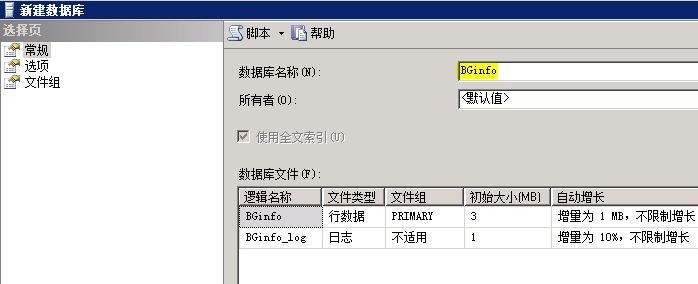
回到bginfo中,在菜单栏中点击【file】,选择【Database】,这次单击【SQL】按钮
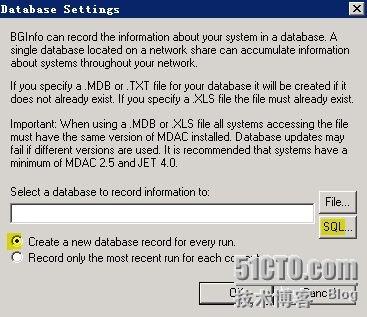
选择Sql Server服务器实例,由于我的Sql Server使用的身份验证方式为【Windows 身份验证】,所以这里要勾选【使用信任连接】,然后在选项中的数据库下拉列表里,选择我们刚才在Sql Server创建的数据库【BGinfo】

确定后可以看到自动为我们添加了Sql Server连接参数

点【OK】后,再次保存,覆盖原文件
下面随便用两台客户端登录做测试,现再在Sql Server管理器中,可以看了【BGinfo】数据库已经生成了数据表【dbo.BGinfoTable】,打开数据表,就可以看到收集的信息了